Ваша корзина
Товар
Количество
Сумма
Как восстановить айфон?
Содержание статьи[показать текст]
Случается такой что ваш айфон не включается, к сожалению такое иногда случается потому что технике свойственно ломаться или работать со сбоями. Если с вами приключилась такая беда, то в данной статье мы постараемся рассмотреть наиболее популярные причины и постараемся найти решение для того чтобы ваш телефон вновь работал. Данная статья рассчитана на технические неисправности, если вы уронили телефон и большой высоты или он был залит водой то рекомендуем сразу же обратиться в сервисный центр, поскольку такие серьезные повреждения не могут решиться банальной экстренной перезагрузкой.
И так, рассмотрим наиболее распространенные так скажем симптомы которые подает ваш смартфон и будем пробовать решить каждый из них.
К самым частым причинам относятся:
- Постоянно черный экран,
- Зависло приложение,
- На экране постоянно отображается логотип Apple
- iPhone не реагирует на нажатие кнопок
Перейдем к детальному анализу причин и проработаем возможные шаги и решения для включения телефона.

Постоянно черный экран
Это наиболее распространенная проблема когда экран вашего телефона остается черным несмотря на то что вы нажимаете всевозможные кнопки. Как правило причиной является полностью разряженный аккумулятор либо зависшая операционная система iOS. Реже причина кроется в том что могла слететь прошивка. Если проблема в этом, то следующие несколько шагов должны помочь вернуть ваш телефон к жизни.
Шаг 1. Ваш телефон мог долгое время находиться на морозе, тогда с 99% вероятностью проблема кроется именно в этом. Аккумуляторы, установленные в айфонах, не любят низкие температуры и быстро разряжаются при морозной погоде. Используя теплоту тела, а именно ладоней, постарайтесь “подогреть” телефон и переходите к следующему шагу.
Шаг 2. Подключите шнур зарядного устройства и оставьте телефона заряжаться хотя бы 10 минут. Если причина крылась в этом, то телефон сам должен подать признаки жизни и включится. Если этого не произошло не паникуйте, возможно проблема не в этом, и есть альтернативные решения. Перейдем к следующему шагу по реанимации iPhone.
Шаг 3. Выполнение этого шага разнится среди моделей айфонов. Способ его выполнения слегка отличается, ниже приведен перечень моделей и инструкций к каждой из них:
- iPhone 4S/6S: необходимо зажать кнопки POWER и HOME на 15 секунд.
- iPhone 7: необходимо зажать одновременно кнопку POWER и кнопку уменьшения громкости “-” также на 15 секунд.
- iPhone 8/X: быстро нажать и затем отпустить кнопку увеличения громкости “+”, после этого сделать то же самое с кнопкой уменьшения громкости “-”, затем зажать Боковую кнопку (раньше ее название было POWER) на все те же 15 секунд.
Если вы сделали все правильно, то при удачном исполнении третьего шага экран на вашем телефоне сначала должен погаснуть, после этого должен отобразиться логотип фирмы Apple, а именно яблоко которое светится. В заключении нужно отпустить все кнопки и ждать примерно минуту до запуска iOS.
Шаг 4. Бывают случаи когда необходимо пару раз включить и выключить ползунок переключения в беззвучный режим до выполнения второго шага. Объяснения этому как таковых нет, но это иногда помогает если нажатие кнопок POWER и HOME не дало результатов.
Если шаги описанные выше не дали никаких результатов, то причины могут быть следующие:
- Кабель зарядного устройства находится в неисправности.
- Нарушена работа внутренних компонентов в вашем телефоне.
- Адаптер питания зарядного устройства в нерабочем состоянии.
Попробуйте найти рабочее зарядной устройство и зарядить телефон. Возможно стоит обратиться к официальному представительству iPhone поскольку у только оригинальные зарядные устройства, также можно сходить в сервисный центр, они тоже могут обладать нужным вам оборудованием.

Не стоит относиться халатно к вашему модулю для зарядки и кабелю. При частом, интенсивном, а в частых случаях неаккуратным использованием зарядного устройства проводки в нем могут порваться, это приведет к сбоям в работе зарядки. Очень полезным советом по использованию зарядного устройства будет фраза — пользуйтесь оригинальными адаптерами для питания. Купленные вами не оригинальные подделки нагреваются и плавятся прямо в процессе своей работы, поэтому очень не рекомендуем пользоваться такими блоками питания. Это относится как к домашним 220V, так и к автомобильным 12V зарядкам.
Если обстоятельства сложились так, что вам пришлось заряжать ваш телефон дешевыми поддельными адаптерами то если вероятность выхода из строя контроллера питания или контроллера зарядки айфона. Если это все же случилось, то батарея не сможет принимать заряд из-за физических факторов, неисправный микроконтроллер не сможет отдавать команды для подзарядки телефона. В одиночку вы вряд ли что-то сможете сделать с этой проблемой, поэтому лучшим вариантом будет обратиться в сервисный центр, и лучше чтобы он был представительством компании Apple.

Зависло приложение
Бывают случаи когда приложение на айфоне зависает или перестает работать как нужно. В данной ситуации нужно принудительно закрыть его, тем самым выгрузив его из памяти смартфона.
Для практически всех моделей способ одинаковый, своя методика присутствует только в iPhone X, ниже опишем что нужно сделать для принудительного закрытия приложения:
Все модели от iPhone 4S до iPhone 8: два раза необходимо нажать кнопку HOME, и свайпом вверх убрать приложение которое стало некорректно работать.
На iPhone X: нужно свайпнуть с самого низа вашего экрана, затем задержать палец до появления плиток приложений, коснуться любой плитки и также задержать палец до появления красных кружков со знаками “-”. Нажать на красный кружочек возле того приложения которое необходимо закрыть.
Что делать если iPhone не реагирует на нажатие кнопок
Случается такое, что телефон попросту перестает реагировать на нажатие кнопок и абсолютно никак не отзывается. При этом на экране, обычно, остается скриншот последнего приложения, которое было активно. Для решения подобной проблемы необходимо “жестко” перезагрузить айфон. Делается это комбинациями клавиш, которые уже рассматривались в данной статье. Для ранних моделей кнопки HOME и POWER, для iPhone 7 POWER и переключатель громкости “-”, для iPhone 8 и X нажать и отпустить кнопку увеличения громкости “+”, затем нажать и отпустить уменьшение громкости “-”, затем нажать боковую кнопку POWER.

На экране постоянно отображается логотип Apple
Рассмотрим еще одну распространенную причину того, что вам iPhone не включается. Бывает так, что телефон не включается, но на экране то появляется, то тухнет логотип компании, а именно яблоко. Как правило, к такому положению дел приводит неудачное обновление iOS, либо же сбой при восстановлении телефона из резервной копии. Не стоит списывать со счетов ваш телефон если приключилась такая ситуация. Лучше воспользуйтесь советами которые описаны далее.
В подавляющем большинстве подобных случаев эта проблема решается путем восстановления вашего iPhone до заводских настроек. Делается это, в зависимости от ситуации, двумя способами, которые мы сейчас рассмотрим.
Режим восстановления:
Шаг 1. На компьютере или ноутбуке запустите iTunes и подключите кабель USB, к телефону его пока что подключать не нужно.
Шаг 2. Выключите телефон удерживая кнопки HOME и POWER (для моделей iPhone 7, 8 и X клавиши которые необходимо нажать описаны выше).
Шаг 3. Зажмите и удерживайте кнопку HOME и одновременно присоедините к смартфону кабель USB.
Шаг 4. Держите кнопку HOME нажатой до тех пор, пока на экране не появится изображение логотипа iTunes и кабеля.
Шаг 5. На экране компьютера или ноутбука появится всплывающее окно в котором будет сказано, что телефон находится в режиме восстановления.
Шаг 6. Далее необходимо нажать на кнопку “Восстановить” (Check) и запастись терпением, так как процесс будет длится некоторое время. До того как телефон будет восстановлен до заводских настроек, ваш компьютер сначала скачает последнюю версию операционной системы iOS с серверов компании Apple. Во время всех этих процессов телефон будет лежать с выключенным экраном и не реагировать ни на что. Потребуется также хорошее соединение с интернетом, так как при низкой скорости процесс будет протекать очень долго, поскольку даже с быстрым интернетом потребуется минимум 40 минут на завершение восстановления.
Режим DFU
Если не получилось включить ваш iPhone даже с помощью способа описанного выше, существует еще один — восстановление в режиме DFU (Device Firmware Update). Для выполнения этого способа нужно ознакомится с инструкцией, однако лучше всего будет обратиться в сервисный центр.
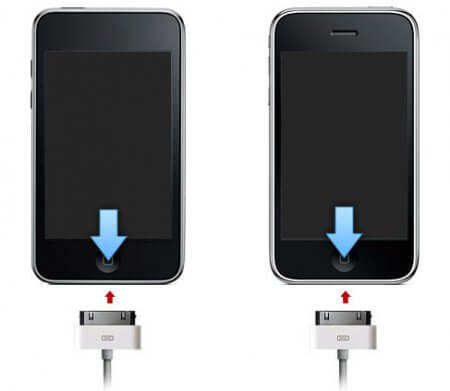
Заключение
В данной статье, мы рассмотрели наиболее вероятные причины того что айфон не включается, и разобрали популярные методы решения этих проблем. Надеемся что эта статья помогла вам и вашему смартфону вернутся к нормальному состоянию. Если ни один из данных способов не дал результатов, то лучше всего будет обратиться в специализированный сервисный центр, где ваш телефон детально осмотрят и огласят причину. Желаем чтобы ваш телефон никогда не попадал в такие ситуации и спасибо за уделенное время на прочтение.

Про BigMag:

10 лет на рынке Украины

Больше 100.000 клиентов
1000+ отзывов на Google, средняя оценка 4,6*

Аудитория в
Instagram 125.000 и TikTok 187.000























